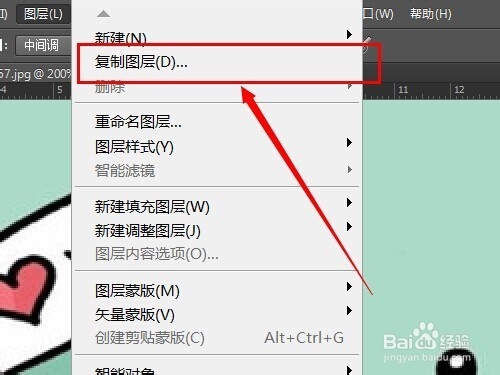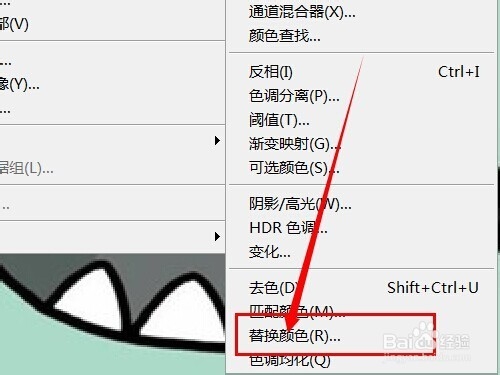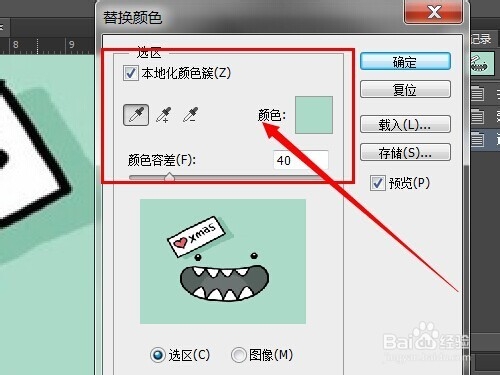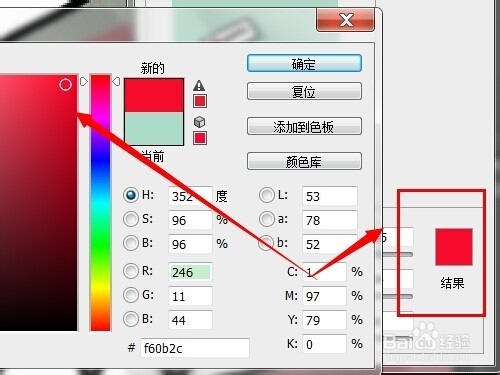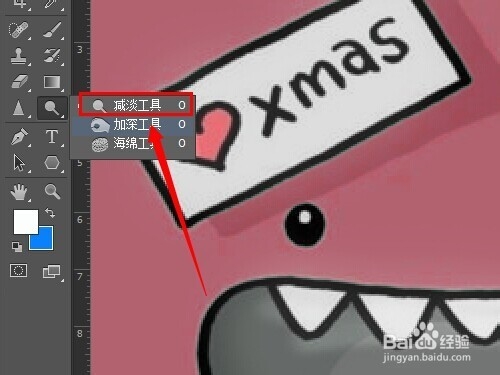ps给图片换背景颜色。可以使用的方法比较多,但是大部分都是有瑕疵的。今天小编给大家介绍一种完美替换图片背景颜色的方法。操作也很简单哦。
工具/原料
photoshop cs 6.0
图片1张
ps给图片换背景颜色
1、ps打开图片,复制图层,或者直接解鹭毯鲜簇锁。图片是随机在网上找的,为了不和别人的ps的经验重复,小编特地选了张比较搞怪的图片。
2、菜单栏选择图像-调整-替换颜色。这个不需要多加说明了吧。
3、选择之后出现滴管状态皤材装肢工具,点下你不想要的颜色,容差数值看具体情况了,要看你想保留的地方和替换的地方颜色是否雷同~我这张图可以调的很大。
4、下面结果里面,选择你想替换的颜色。小编选的红色。
5、点击回车键位确定,这时候图片如图显示。
6、选择减淡工具,对主题部分涂抹,让它不要那么暗淡。
7、保存下,或者合并图层再保存,ps给图片换背景颜色搞定了。